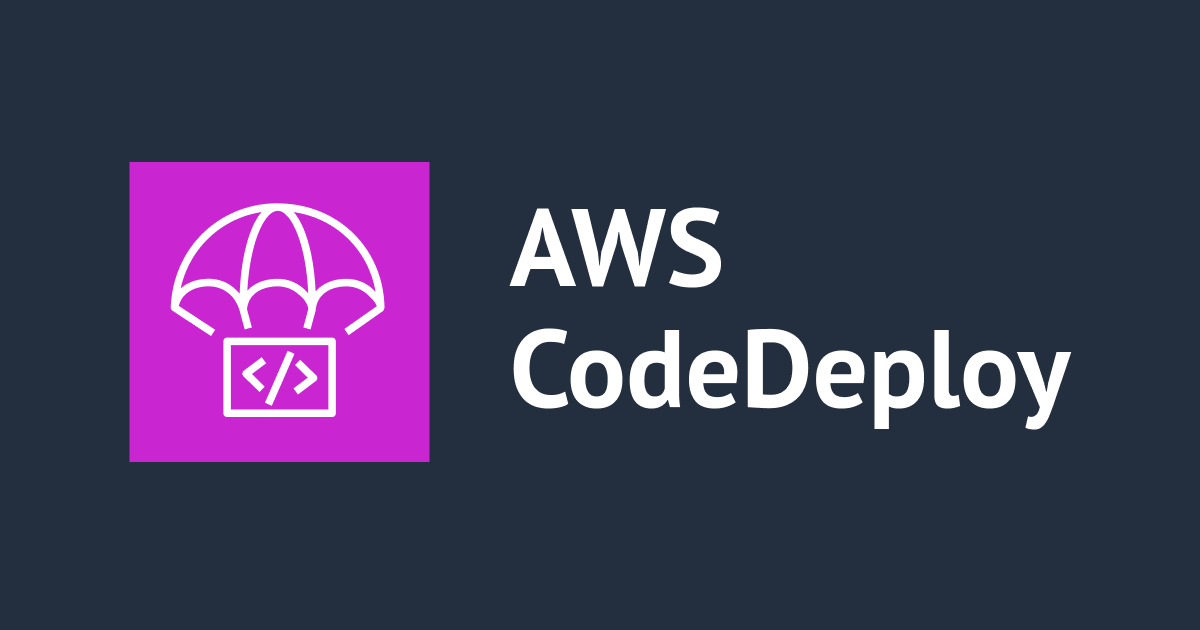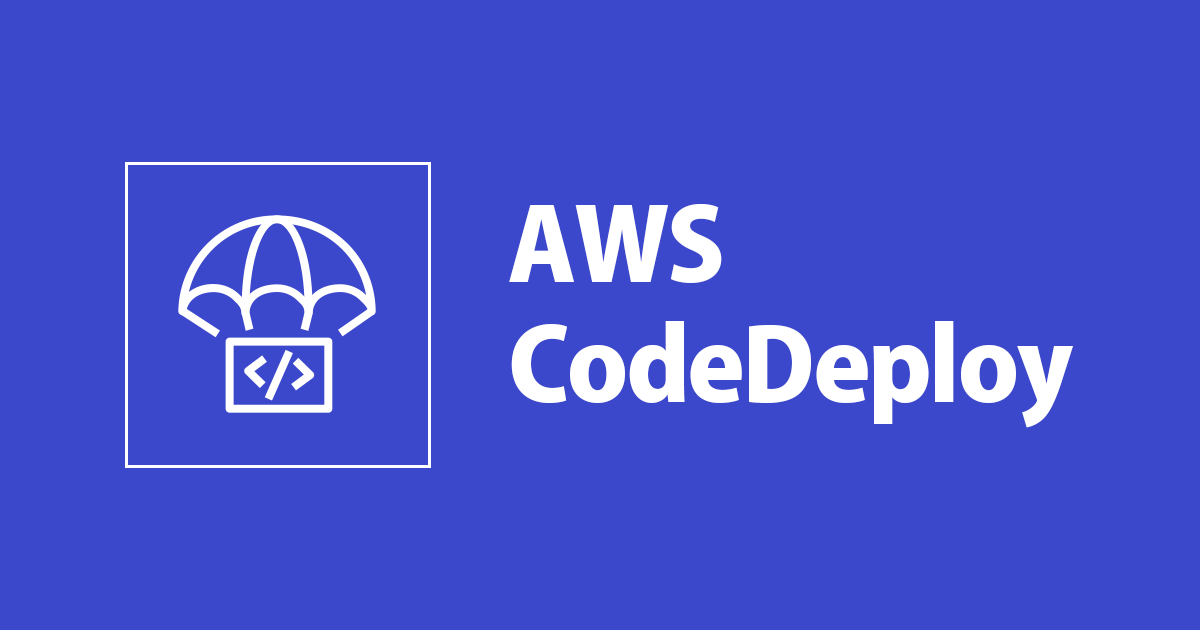
CodeDeployを利用してAutoScalingグループにサンプルアプリケーションをデプロイして確認する
こんにちは、yagiです。
本日は、CodeDeployを利用してAutoScalingグループにサンプルアプリケーションをデプロイして確認しましたのでご紹介します。途中エラーとなり対応した点もあったので、その点も記載します。
AWS CodeDeployとは?
AWS CodeDeploy は、Amazon EC2 インスタンス、およびオンプレミスで稼働するインスタンスを含む、さまざまなインスタンスへのコードのデプロイを自動化するサービスです。AWS CodeDeploy を使用すると、アプリケーションの複雑なアップデート処理、デプロイ中のダウンタイムの回避、新規機能の迅速なリリースが容易になります。AWS CodeDeploy を使用すると、エラーを起こしやすい手動操作やインフラストラクチャのサービススケールの必要性を排除しながら、デプロイの自動化を行うことが可能となり、1 つのインスタンスへのデプロイや、数千のインスタンスへのデプロイも容易に行うことができます。
(公式ドキュメントからの引用)
設定してみた
チュートリアル:CodeDeployを使用して、Amazon EC2 AutoScalingグループにアプリケーションをデプロイします
上記公式ドキュメントのチュートリアルにしたがって進めて行きましたが、途中でエラーとなり対応したポイントが2点ほどありましたのでご紹介しようと思います。 なお、以下のステップで進めました。
>Step 1. Amazon EC2 Auto Scaling グループを作成して設定する
>Step 2. アプリケーションをAmazon EC2 AutoScalingグループにデプロイします
>Step 3. 結果を確認する
Step 1. Amazon EC2 Auto Scaling グループを作成して設定する
まずは起動設定を作成します。EC2コンソールで起動テンプレートに移動し、「起動テンプレートを作成」を押下します。 起動テンプレートの作成画面でチュートリアルにしたがって入力します。AMIは先日の投稿でCodeDeployエージェントをインストール済みのAMIを使用します。
なおカスタムAMIを使用する場合について、こちらに記載があります。 CodeDeployとAmazonEC2 AutoScalingでカスタムAMIを使用する
なお、セキュリティグループとIAMインスタンスプロファイルは並行して作成しました。「起動テンプレートを作成」を押下します。 作成した起動テンプレートは以下となります。タグはAutoScalingGroup側で付与することとしてここでは設定しません。
なおインスタンスタイプに「t2.micro」を選択したため、EC2インスタンスのメモリまたはハードディスクの空き容量が不足してしまい、デプロイエラーを起こしたため、 起動テンプレートの新しいバージョンを作成してt2.mediumに変更しています。

次に、AutoScalingGroupを作成します。「Auto Scaling グループを作成する」を押下します。 Auto Scaling グループ名を入力し、起動テンプレートを選択します。「次へ」を押下します。
インスタンスの購入オプションにて「起動テンプレートに準拠する」を選択し、ネットワーク にて、VPCとサブネット(複数)を選択します。
グループサイズは1を設定します。タグを追加します。「次へ」押下し、「Auto Scaling グループを作成」を押下して作成します。
設定した内容は以下となります。


Step 2. デプロイを作成する
AWSコンソールでCodeDeployコンソールに移動し、デプロイから「アプリケーション」を押下します。続いて「アプリケーションの作成」を押下します。
アプリケーション名を入力し、コンピューティングプラットフォームを「EC2/オンプレミス」を選択します。「アプリケーションの作成」を押下します。
次に、「デプロイグループの作成」を押下します。
デプロイグループ名、サービスロールを入力します。サービスロールは準備作業で作成しておく必要があります。
デプロイタイプはインプレースを選択します。環境設定で「Amazon EC2 Auto Scaling グループ」にチェックを入れ、AutoScalingGroupを選択します。
デプロイ設定でCodeDeployDefault.OneAtATimeを選択し、ロードバランサーの有効のチェックを外しておきます。「デプロイグループの作成」を押下します。

デプロイグループが作成されましたので、次に「デプロイの作成」を押下します。
リビジョンタイプにS3の方を選択して、リビジョンの場所を指定します。「デプロイの作成」を押下します。
デプロイが作成され、ステータスが進行中となります。
そして、失敗しました。

「View events」から各イベントの状況を確認していきます。
※なお、イベントについてはこちらをご参照ください。 Q: デプロイのライフサイクルイベントとは何ですか?

イベント「Install」にて失敗していることがわかります。それ以前のイベントは成功しているので、セキュリティグループやサービスへのアクセスロールなどは問題なさそうに見えます。 エラーコード「UnknownError」を押下して原因を見ていきます。

エラーメッセージ「The deployment failed because a specified file already exists at this location: /var/www/html/index.html」の内容から、 こちらは以前AMIに仕込んでおいた、稼働確認用の /var/www/html/index.html が存在していたことに原因がありましたので、削除します。
[ec2-user@ip-XXX-XXX-XXX-XXX codedeploy-agent]$ cd /var/www/html/ [ec2-user@ip-XXX-XXX-XXX-XXX html]$ ls index.html [ec2-user@ip-XXX-XXX-XXX-XXX html]$ sudo rm index.html [ec2-user@ip-XXX-XXX-XXX-XXX html]$ ls [ec2-user@ip-XXX-XXX-XXX-XXX html]$
なお原因調査にあたっては、CodeDeployエージェントのログも参照して確認しました。 CodeDeployエージェントのログは
/var/log/aws/codedeploy-agent/
配下にあるので、こちらもエラー時の調査に役立ちます。
今回は以下のエラーが出ていました。
[ec2-user@ip-XXX-XXX-XXX-XXX html]$ cd /var/log/aws/codedeploy-agent/ [ec2-user@ip-XXX-XXX-XXX-XXX codedeploy-agent]$ ls codedeploy-agent.20210330.log codedeploy-agent.log codedeploy-agent.log.age [ec2-user@ip-XXX-XXX-XXX-XXX codedeploy-agent]$ cat codedeploy-agent.20210330.log ``` ERROR [codedeploy-agent(XXXX)]: InstanceAgent::Plugins::CodeDeployPlugin::CommandPoller: Network error: #<Seahorse::Client::NetworkingError: unable to connect to `codedeploy-commands.eu-central-1.amazonaws.com`; SocketError: getaddrinfo: Name or service not known>
不要なファイルを削除したところで、再度デプロイを試してみます。
成功しました。


View eventsを押下して、イベントの状況を見ていきます。

全てのイベントにおいて、成功していることがわかります。
結論
CodeDeployを利用してAutoScalingグループにサンプルアプリケーションをデプロイして確認するまでを実施しました。 初回のデプロイでエラーのため色々調査しましたので、その内容もあわせて記載しました。どこかでどなたかのお役にたてば嬉しいです。
参考リンク
デプロイの各ライフサイクルイベントについては、以下のブログでも詳しく解説されています。